| [System Environment] | |||||||||||
Vistaで従来の.hlpヘルプ・ファイルを利用する
|
|||||||||||
|
|||||||||||
| 解説 |
Widows OSで利用できるヘルプ・ファイルにはいくつかの種類があるが(.HLPや.CHMなど)、Windows Vistaでは、機能の制約やセキュリティ上の理由などにより、.HLPファイル(いわゆるWindowsヘルプ・ファイル)はサポートされず、利用できなくなっている。.HLPファイルはWindows 9xやMe、Windows NT/Windows 2000のころまではよく使われていたが、現在では後継の.CHMファイル(HTMLヘルプ・ファイル)にとって代わられている。しかし古いソフトウェア(フリー・ソフトウェアや、社内で作成したアプリケーションなど)では、この.HLPファイルしか用意されていないものも少なくない。
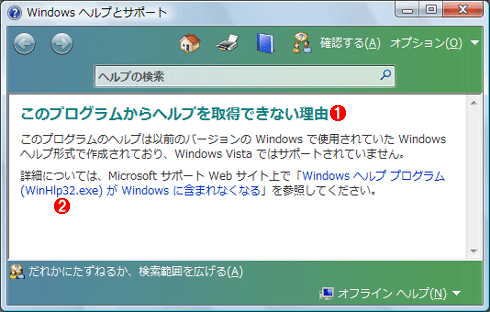 |
||||||
| 古い.HLPファイルは表示できない | ||||||
Windows Vista上で、従来の.hlpファイルを表示させようとすると、このようなダイアログが表示される。
|
そこでマイクロソフトでは、Windows Vistaでこの.HLPファイルを利用可能にするアドオン・プログラムを用意している。
なお.HLPファイルには16bitバージョン(Windows 3.1などで利用されていた形式)と32bitのバージョン(Windows 9x以降でサポート)の2つがあるが、16bit用のwinhelp.exeはあらかじめシステムに含まれている。しかし、現在一般的に使われている.HLPファイルは32bit版が多く、この16bit用winhelp.exeで開ける.HLPファイルはほとんどないだろう。
| 操作方法 |
32bit版の.HLPヘルプ・ファイルを開くには、上記のサポート技術情報にあるように、ダウンロード・センターから以下のファイルをダウンロードして、システムにインストールする。
- Windows Vista 用 Windows ヘルプ プログラム (WinHlp32.exe)(マイクロソフト ダウンロード センター)
ダウンロードしたインストール・ファイル(x86版ならWindows6.0-KB917607-x86.msu。.msuはWindows Updateスタンドアロン・インストーラ用ファイル)をダブルクリックして実行すると、32bitの.HLP用のwinhlp32.exeがシステムにインストールされる(セキュリティ設定によってはUACによるユーザーの許可が必要)。
winhlp32.exe使用上の注意
以上の操作により、例えば[F1]キーを押すと、アプリケーションから.HLPファイルが表示できるようになるはずである。ただしセキュリティ上の要請などにより、Windows XPやWindows Server 2003上のwinhlp32.exeと比較すると、少し制約がある。
winhlp32.hlpファイルがない
従来は、ヘルプの使い方を表示するために、「ヘルプの使い方」というファイル(%windir%\help\winhlp32.hlp)が用意されていた。しかしこのファイルは上記のパッケージには含まれていない。[F1]キーを押しても.HLPファイルが見つからない場合などに、このファイルを代替表示していることがあったが、そういうケースでは、実行に失敗することになる。
イントラネット上の.HLPファイルが表示できない
セキュリティ上の理由により、このVista版の.HLPファイルでは、ローカル・コンピュータ(ローカル・ディスク)上の.HLPファイルしか表示することができない(リモートの.HLPは信頼しない設定になっている)。ネットワーク上の共有ファイル・サーバにプログラムやヘルプ・ファイルを置いてリモートからアクセスしている場合、.HLPファイルを表示することができない。UNCで参照するだけでなく、(X:などの)ローカルのドライブにマップして利用している場合も同様である。
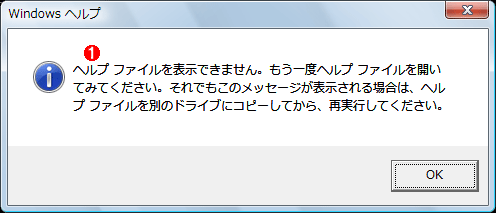 |
|||
| リモートのヘルプ・ファイルは開けない | |||
ネットワーク上のファイル・サーバに置かれた.HLPヘルプ・ファイルを開こうとすると、このようなエラーになる。UNCをローカルのドライブにマップしていても、開くことはできない。
|
このような場合は、エラー・メッセージにあるように、いったんローカルにコピーすれば開くことができる。
もう1つの解決方法として、セキュリティ設定を緩和するという方法があり、先ほどのサポート技術情報にはこのための方法(レジストリ設定やグループ・ポリシーを設定する方法)が掲載されているので、そのとおりにレジストリなどを設定していただきたい。ただしこの方法を利用するとセキュリティ・レベルが下がるので、十分注意していただきたい(詳細についてはサポート技術情報を参照のこと)。![]()
| 項目 | 内容 |
| キー | HKEY_LOCAL_MACHINEの SOFTWARE\Microsoft\WinHelp |
| 値の名前 | AllowIntranetAccess |
| 型 | REG_DWORD |
| 値の内容 | 1 |
|
リモートの.HLPファイルの表示を許可するレジストリ |
|
| このキーと値を新規作成して追加する。これだけで表示できない場合は、Internet Explorerのセキュリティ設定によってブロックされている可能性がある。その場合は、イントラネット・ゾーンのサイトにリモートのサーバ名を追加すること。 | |
| 関連記事(Windows Server Insider) | ||
| Windows TIPS:リモート・コンピュータ上の.CHMファイルを表示させる | ||
| 「Windows TIPS」 |
- Azure Web Appsの中を「コンソール」や「シェル」でのぞいてみる (2017/7/27)
AzureのWeb Appsはどのような仕組みで動いているのか、オンプレミスのWindows OSと何が違うのか、などをちょっと探訪してみよう - Azure Storage ExplorerでStorageを手軽に操作する (2017/7/24)
エクスプローラのような感覚でAzure Storageにアクセスできる無償ツール「Azure Storage Explorer」。いざというときに使えるよう、事前にセットアップしておこう - Win 10でキーボード配列が誤認識された場合の対処 (2017/7/21)
キーボード配列が異なる言語に誤認識された場合の対処方法を紹介。英語キーボードが日本語配列として認識された場合などは、正しいキー配列に設定し直そう - Azure Web AppsでWordPressをインストールしてみる (2017/7/20)
これまでのIaaSに続き、Azureの大きな特徴といえるPaaSサービス、Azure App Serviceを試してみた! まずはWordPressをインストールしてみる
|
|






